Содержание
- Что потребуется для подключения без приставки?
- Бесплатный просмотр
- Варианты подключения через провайдера
- Подключение и настройка для распространённых моделей телевизоров
- Когда получится смотреть каналы без приставки
- Обеспечение просмотра
- Процедура подключения и настройки
- Телевизор LG
- Телевизор Philips
- Телевизор Samsung
- Беспроводной тип подключения
- В каких случаях приставка обязательна
- В каких случаях приставка не нужна
- Как смотреть IPTV на телевизоре?
IPTV является современной технологией цифрового телевидения в сети передачи данных IP. Это возможность наслаждаться любимыми каналами и фильмами без покупки приставок и участия провайдеров. Главные плюсы технологии — экономия средств и просмотр контента без рекламы.
Что потребуется для подключения без приставки?
Всё что необходимо для подключения IPTV на любом телевизоре без приставки — это подсоединение устройства к Интернету (через провод или беспроводным способом) и наличие функции Смарт ТВ (или её аналогов). Если нет возможности выполнить эти условия, понадобится приставка.

Также обязательным условием является поддержка телевизором одного из стандартов:
- DVB-T2 — европейский стандарт наземного TB-вещания 2-го поколения, в нём осуществляется деятельность всех российских ретрансляторов;
- DVB-С и DVB-C2 — кабельное вещание;
- DVB-S и DVB-S2 — спутниковое телевидение.
Данный параметр имеется в характеристиках товара в любом интернет-магазине бытовой техники. Достаточно правильно ввести название TB-приёмника в поисковую строку на сервисе. Точное название модели есть в паспорте устройства.
Бесплатный просмотр
Телевидение IPTV доступно в бесплатном и платном формате. В первом случае из интернета скачивают плейлист, находящийся в свободном доступе. Платный вариант — покупка лицензионного плейлиста у официального провайдера с ежемесячной оплатой за возможность просмотра.
Ниже описаны правила скачивания и установки приложений для бесплатного пользования. Однако стоит помнить — нелицензионное ПО часто приводит к воспроизведению контента в плохом качестве.
Правила установки и настройки плеера
Доступ к IPTV без подключения приставки не возможен без специального плеера (компьютерной программы). Делается это следующим образом:
- В магазине приложений на любом Смарт-ТВ представлен большой выбор медиапроигрывателей.
- В примере используется медиаплеер “Peers.TV”. Найдите его в списке, выберите кликом, скачайте.
- Каналы становятся доступными сразу после установки, но в очень небольшом количестве. Чтобы расширить список, зайдите в настройки, нажмите на пункт “Добавить плейлист”.
- Вставьте в специальную строку ссылку на плейлист, найденный на просторах интернета. Также адреса сайтов, располагающих бесплатным контентом, есть ниже в статье в разделе “Список бесплатных плейлистов”.
Плюсы и минусы
Минус у бесплатного просмотра IPTV — провайдеры периодически блокируют каналы в плейлистах открытого доступа (они временно исчезают). Разработчики бесплатных списков воспроизведения устраняют проблему, но не всегда оперативно. Иногда проходит несколько дней.
Плюсы:
- экономия — отсутствует плата операторам;
- богатый выбор — доступно огромное количество контента, подобранного на собственный вкус;
- не требуется установка дополнительного оборудования;
- найти возрастной или тематический бесплатный плейлист не составит труда — есть детские, взрослые, в том числе 18+, с фильмами, мультиками, развивающие, познавательные, музыкальные, и т.д.
Список бесплатных плейлистов:
- 4K HDR фильмы. Более 50 кинофильмов разных годов выпуска в отличном качестве: “Алладин”, “Гринч”, “Джуманджи: Зов джунглей”, “Веном”, “Ангелы Чарли”, “Человек-паук: Вдали от дома” и пр. Адрес ссылки — https://smarttvnews.ru/apps/4k-film-hdr.m3u.
- 3D-фильмы. Более 60 фильмов и мультфильмов: “Angry Birds в кино”, “Люди в черном 3”, “Телепорт”, “Фантастические твари и где они обитают”, “Люди Икс: Дни минувшего будущего”, и другие. Адрес ссылки для скачивания — https://smarttvnews.ru/apps/3d-film.m3u.
- Плейлист с фильмами. Более 70 кинофильмов с кадровой частотой 60 fps: “Большая игра”, “Чужой 3”, “Чудо женщина”, “Властелин колец: Братство кольца”, “Трансформеры: Месть падших”, “Король Артур” и другие. Адрес ссылки — https://smarttvnews.ru/apps/Filmy_60_FPS.m3u.
- Детский плейлист. Более 30 ТВ-каналов: “Disney”, “КАРУСЕЛЬ”, “Kids Со”, “О!”, “Лоло”, “Nickelodeon” и т.д., и более 200 мультиков: “Баба Яга против!”, “Тачки 3”, “Чиполлино”, “Винни Пух”, “Гадкий Я”, “Моана”, “Тайна третьей планеты”. Адрес сайта для скачивания – https://iptvmaster.ru/kids-all.m3u.
- 500 бесплатных каналов. Российские, белорусские, украинские, международные телеканалы. “Мир”, “Первый канал”, “Discovery”, “Охота и Рыбалка”, “ОНТ”, “Первый СССР”, “Boomerang”, “Беларусь 1”, “Рен ТВ” и другие. Плейлист находится по адресу — https://smarttvnews.ru/apps/iptvchannels.m3u.
Перед установкой плейлиста в плеер следует ознакомиться с содержимым. Установочный файл содержит названия всех каналов / видео.
Варианты подключения через провайдера
Для ценителей качественного контента услуги IP телевидения предоставляют крупные провайдеры интернет-ресурсов. Они являются платными. У каждой компании свой принцип подключения IPTV без приставки.
Ростелеком
С 2021 года у клиентов провайдера Ростелеком появилась возможность смотреть интерактивное TB без приставки. Эта услуга называется Wink. С помощью программы можно подписаться на пакет из 5 000 фильмов, сериалов и мультфильмов, а также 200 лучших телеканалов. Оплата — раз в месяц.
Особенность приложения в возможности самостоятельно собрать подписку из исключительно нужных и интересных каналов. Такой тариф называется “Трансформер”.
Приложение Wink доступно на следующих TB (без приставки):
- Apple TV версии не ниже 10.0;
- LG Smart TV с ОС WebOS не ниже 3.0;
- Samsung Smart TV, выпущенных не раньше 2013 года.
На Android TV приложение пока доступно только с использованием приставки.
Подключение Wink на примере TB Samsung:
- Зайдите в официальный магазин приложений Samsung App.
- Вбейте в поиск название приложения Wink либо найдите его путём перебора в разделе “Популярное”.
- Кликните по карточке приложения, далее — появившуюся кнопку “Установить”. Дождитесь завершения загрузки.
После этих действий начинают оформлять подписку. Стандартные каналы (“Первый”, “Россия 1”, “НТВ” и т. д.) доступны сразу — они являются бесплатными.
Convex
Чтобы смотреть IPTV от Convex на телевизоре со SMART-TV, потребуется установка специального приложения IPTVPORTAL.
Инструкция по подключению IPTV от Convex:
- Зайдите в магазин приложений своего TB-приёмника (LG Content Store, Apps Market и т. д.).
- Введите в поиске “IPTVPORTAL”. Кликните по появившейся карточке приложения.
- Кнопкой “Установить” завершите процесс.
- Войдите в приложение. Пройдите авторизацию, введя в специальные графы логин и пароль, указанные в договоре с провайдером.
Доступными становятся каналы, предусмотренные тарифным планом.
Подключение и настройка для распространённых моделей телевизоров
Модель TB-приёмника играет не последнюю роль при подключении IPTV без приставки. Ниже описаны варианты установки и настройки цифрового телевидения IPTV для телевизоров разных производителей: LG, Philips, Samsung, Sony, Xiaomi, а также ТВ на базе Android.
LG
LG Electronics — южнокорейская компания, одна из крупнейших мировых производителей бытовой электроники и техники.
Как провести настройку:
- Перейдите в магазин приложений LG Content Store.
- Загрузите на TB-приёмник программу SS IPTV.
- Найдите в интернете / возьмите из нашей статьи любой плейлист с каналами / фильмами, скачайте его.
- Зайдите в настройки → “Общие” → “Получить код”. Зафиксируйте его на бумаге.
- Перейдите на официальный сервис приложения SS IPTV — https: //ss-iptv.com/ru/users/playlist. Введите в специальное окошко код, полученный ранее, нажмите “Добавить устройство”.
- Откройте скаченный плейлист на главной странице приложения → “Сохранить”.
Philips
Koninklijke Philips N.V. — нидерландская транснациональная компания. Настройка IPTV для ТВ-приёмника Philips базируется на виджете ForkSmart.
Подключение IPTV происходит следующим образом:
- Откройте раздел настроек телевизора.
- Зайдите в “Другие”, затем кликните “Конфигурация”.
- Совершите последовательно действия: “Настройка сети” → “Режим работы сети” → “Статический IP–адрес”.
- В левом меню выберите “Конфигурация IP”. Нажмите “DNS 1”. Введите указанный на картинке номер IP–адреса.
- Вернитесь в главное меню, и перейдите в “Smart TV” либо в “Net TV” (зависит от телевизора).
- Запустите онлайн-кинотеатр, установленный на ТВ. Либо скачайте из магазина приложений, если его нет. Он запустит Foorksmart. Это приложение осуществляет запуск Fork Player, проводника к просмотру IPTV.
Samsung
Samsung Group (Самсунг Групп) — южнокорейская группа компаний, широко известная на мировом рынке как производитель высокотехнологичной электроники. Настройка здесь немногим отличается от описанных выше.
Инструкция для TB Samsung:
- Загрузите на компьютер архив с приложением OTT Player. Безопасная ссылка на скачивание — https://disk.yandex.ru/d/zQNeq-iAE4d0Og.
- Возьмите любой флеш-накопитель → создайте папку под названием “OTT Player” → скопируйте файлы из архивной папки → поместите флешку в соответствующий разъём неработающего TB.
- Включите TB. Приложение автоматически появится в меню.
- Создайте свою страницу на официальном сайте приложения, перейдя по ссылке — https://ottplayer.es/. Пролистайте главную страницу до конца, увидите окно для авторизации / регистрации. Используйте данные созданной учётной записи для входа в приложение на TB.
- Найдите в интернете либо возьмите из нашей статьи любой плейлист с каналами / фильмами, скачайте его. Перейдите на указанном сайте в “Управление плейлистами”. Сделайте отметки напротив устройств, для которых разрешено воспроизведение плейлистов.
- После этого загружайте любые плейлисты с компьютера.
Программа OTT Player также подходит для TB LG. В случае с этой моделью не требуется ничего скачивать в дополнительном порядке. Нужно только загрузить само приложение из магазина (по той же схеме, что SS IPTV). и добавить TB-устройство через “Управление…”.
Android
Android TV — это версия ОС Android, созданная специально для TB и мультимедийных приставок. Она позволяет смотреть фильмы из Google Play, онлайн-трансляции, видео с YouTube и т. п.
В настройке IPTV на телевизоры Android TV нет ничего сложного:
- Зайдите на ТВ в официальный магазин Google Play, загрузите подходящее приложение (IPTV, LAZY IPTV и пр).
- Настройте скаченную программу по принципу приложения на ТВ LG.
Sony
Sony Corporation (“Сони”) — японская транснациональная компания со штаб-квартирой в Токио. Приложения ViNTERA.TV либо SS IPTV откроют путь к использованию IPTV на TB Sony Smart TV.
Инструкция:
- Зайдите: в настройки TB → в магазин приложений OperaTV Store.
- Через внутренние настройки магазина откройте генератор ID, находящийся в “Настройках разработчика”. Кликнув “Ок”, получите код, действительный 15 минут.
- Создайте аккаунт на сайте Vewd, перейдя по ссылке — https://accounts.cloud.vewd.com/auth/login/?flow=e1b6714f3d28490680eb6f6c0cbfd6a9. Подтвердите его через письмо, пришедшее на почту.
- Введите название своего телевизора и полученный ранее ID в специальные графы, перейдя по этой ссылке — https://publish.cloud.vewd.com/paired_devices/.
- Вернитесь к телевизору. На экране появится уведомление: “Пользователь такой-то хочет установить соединение…”. Нажмите “Ок”.
- Теперь в OperaTV Store появился раздел “Разработчику”. Зайдите в него и нажмите на единственную вкладку в нём. В появившуюся строку впишите ссылку — http://app.ss-iptv.com/. Нажмите “Go”, и примите соглашение.
- Выберете страну, город и провайдера, начинайте пользоваться IPTV.
IPTV расшифровывается как телевидение по интернет-протоколу. Это просмотр телеканалов, фильмов и любого другого контента через сеть. Чтобы смотреть всё это на своём ТВ, необязательно покупать дополнительное оборудование. Если телевизор подключён к интернету, и имеет цифровой интерактивный сервис, для просмотра понадобятся только плеер и плейлист.
Если телевизор старый и не имеет встроенного цифрового тюнера (декодера, ресивера), то для приема и показа цифрового ТВ необходима внешняя DVB-T2 приставка. На современных же телевизионных приемниках можно смотреть каналы в цифровом качестве и без использования приставки. Причем открываются более широкие возможности, чем просто просмотр общедоступных бесплатных 20 или 30 каналов федерального вещания без абонентской платы. Поэтому ниже рассмотрено, как смотреть телевизор без приставки несколькими способами.
Содержание
В иных случаях подключить цифровое телевидение без приставки нельзя.
Небольшая оговорка – говорится именно прием цифрового сигнала от обычной эфирной антенны (комнатной или наружной), так как есть другие способы настроить телевизор на показ Т2-программ.
Если ваша техника 2010 года выпуска и позднее, то практически всегда в приставке нет нужды. В 2009 году в России начался полный переход на цифровую трансляцию, и все производители подстроились под российский рынок. Выпускаемые с тех пор устройства работают с форматом вещания DVB-T2.
Когда получится смотреть каналы без приставки
В зависимости от устройства просмотра сужается или расширяется количество способов. Чем более современный телеприемник, тем больше возможностей. Есть даже варианты настроить телевидение через интернет на телевизоре.
Эфирное телевидение на цифровом телевизоре
Самый простой вариант, который не требует дополнительной приставки. ТВ воспринимает сигнал от цифровой вышки и сам выполняет весь процесс преобразования его в картинку на экране.
Что нужно сделать:
- Выбрать тип дециметровой антенны (домашняя или уличная), которая конструктивно рассчитана на прием «цифры».
- Установить антенну в правильном месте и настроить конструкцию максимально точно на источник сигнала – телебашню.
- Подключить антенну к телевизору через коаксиальный кабель.
Для настройки телеканалов нужно:
- Включить телевизор, зайти в меню поиска телеканалов.
- Выбрать режим поиска «Автоматический», «Автопоиск» или «Автонастройка».
- Определиться с источником – «Антенна».
- Задать тип сигнала «Цифровой (DVB-T2)» или комбинированный «Аналоговый и цифровой». В последнем случае телевизор будет искать оба типа каналов, но найдет только цифровые.
- Начать сканирование, нажав на одноименную кнопку или «Поиск», «Начать».
- Система начнет сканировать номера телеканалов. В таблице или строке прогресса будете видеть постепенное добавление каналов пачками по 10 или 8 шт. (для Украины).
Настройка каналов на телевизорах LG Настройка цифрового телевидения на телевизоре Samsung
При использовании хорошей антенны и точной направленности на территории РФ без проблем добавятся два мультиплекса каналов (каждый по 10 шт.). А в зоне вещания Останкинской телебашни доступен третий мультиплекс, поэтому количество каналов увеличивается до 30.
Плюсы Телевидение полностью бесплатное. Потратиться придется только на антенну и кабель. Минусы Ограниченное количество каналов. Не исключается невозможность настройки ввиду «слепой зоны» — есть места, куда сигнал не доходит. Иногда чтобы поймать каналы требуется «высокий» монтаж антенны ввиду наличия преград на пути следования сигнала – гор, высоких непрозрачных сооружений.
Кабельное телевидение
Является платным, но появляется доступ к значительно большему числу каналов.
Подключить кабельное ТВ возможно, если соблюдены условия:
- телевизор поддерживает стандарт DVB-C;
- проживаете в многоквартирном доме и есть распределительный щиток, откуда будет сделано ответвление кабельной линии для вашей квартиры.
Само подключение состоит из этапов:
- Заключение и подписания соглашения на пользование услугами провайдера телевидения через кабель.
- Мастер сделает отвод внутри щитка и заведет кабель в квартиру.
- Останется только подключить телевизор и выполнить поиск телевизионных каналов. Можно воспользоваться как автоматической, так и ручной настройкой. Но нередко требуется вводить точные данные провайдера для успешного сканирования. Значения частот нужно узнавать у самого́ провайдера в поддержке.
Достоинства Наилучшее изображение, так как сигнал поступает по физическому проводнику – кабелю. Показывает везде, где проложен кабель. Много каналов, от нескольких десятков до сотни и более. Недостатки Количество телеканалов определяется провайдеров, у каждого может значительно отличаться. Для просмотра заблокированных каналов потребуется воспользоваться Смарт-картой, вставить ее в телевизор или все же внешнюю приставку. Если телевизор планируется перенести, например, в другую комнату, понадобится удлинять кабель. Необходима ежемесячная оплата. Цена зависит от поставщика телевидения.
IPTV на компьютере через интернет
Наиболее современный и постоянно набирающий популярность способ показывать телевидение без проводов. Интерактивное телевидение точно подойдет тем, у кого современный Смарт ТВ «Самсунг», LG, Sony, Philips, Xiaomi, TCL, KIVI или «умный» приемник другого производителя.
Если телевизор без функций Smart, то все же необходим хотя бы простой ресивер для цифрового эфирного ТВ, но обязательно поддерживающий подключение к интернету через встроенный или внешний Wi-Fi адаптер.
Чтобы подключить IPTV без приставки следует:
- Оплатить услуги платного IPTV-провайдера или воспользоваться бесплатными плейлистами (списками каналов) на просторах интернета. Плейлисты, лежащие в свободном доступе постоянно блокируются, множество каналов перестают показывать. Поэтому платные сервисы в приоритете, к тому же стоимость популярных провайдеров начинается от 1 $. А если включить позапросную тарификацию (плата за час или за минуту просмотра) вместо месячной оплаты, то удастся сэкономить еще больше. Последний вариант актуален, если смотрите ТВ часто, но непродолжительное время. В крайнем случае рекомендуются бесплатные самообновляемые плейлисты.
- Скачать приложение IPTV на телевизор через встроенный официальный магазин приложений.
- Перейти в настройки приложения, авторизоваться (если необходимо), добавить плейлист с компьютера или ввести адрес источника каналов.
- После, в зависимости от содержимого плейлиста, в приложении можно просматривать сотни и тысячи каналов в онлайн-режиме, сгруппированных по категориям (фильмы, сериалы, познавательное, взрослые каналы, детские и т. д.), в разном качестве (HD, Full HD).
Преимущества Максимальное количество ТВ-каналов. В плане техники, кроме телевизора, ничего не нужно. Недостатки Нужен интернет, поэтому вариант подойдет не всем, особенно если требуется смотреть цифровое ТВ без приставки на даче. Мизерная, но все же плата за услуги провайдера интернет-телевидения. Бесплатные «айпи тв» плейлисты ненадежны, постоянно перестают работать, качество картинки недостаточно хорошее. Обеспечить качественную трансляцию через интернет способен только скоростное интернет-соединение.
Телевизор со Smart TV
Основной задачей телетехники со Smart TV является воспроизведение контента через интернет. Но, конечно же, любой Смарт-приемник способен ловить цифровой сигнал без приставки.
Для работы Смарт-устройства обязательно необходим беспроводной или проводной интернет.
Подключать к сети можно по-разному:
- Подсоединить интернет-кабель в LAN-разъем на панели интерфейсов телевизора. Интернет-порт расположен сзади корпуса и подписывается «LAN» или «Ethernet». Преимуществом кабельного подключения является максимальная стабильность передачи интернет-пакетов без потерь. А сама настройка сети делается телевизоров автоматически. Не нужно вводить никакие логины и пароли. Недостаток в том, что заранее нужно предусмотреть длину и место прокладки кабеля, чтобы он был незаметен.
- Подключение к беспроводному интернету по Wi-Fi сети через роутер. Необходимо зайти в сетевые настройки телеприемника, выбрать тип подключения «Беспроводное» или «Wi-Fi». Приемник должен начать искать доступные сети. Выбираете свою, далее вводите пароль (ключ доступа). В течение нескольких секунд произойдет подключение, о чем телевизор выведет уведомление или покажет галочку напротив имени сети. Достоинством в отсутствии какой-либо физической связи. Но возможно падение скорости, если роутер расположен далеко или когда в сети находится много потребляющих трафик устройств.
После, подключенный телевизор можно начать настраивать на просмотр IPTV (см. выше) или использовать мультимедийные приложения с прямыми трансляциями каналов, онлайн-кинотеатры, стриминговые сервисы.
Некоторые марки телеприемников необходимо авторизовать. Если такая необходимость для полноценной работы Smart TV требуется, телевизор об этом обязательно попросит. Если учетной записи нет, то потребуется зарегистрировать аккаунт на официальном сайте с компьютера – так намного легче, чем с пультом. Затем данные от аккаунта (почта, логин, пароль) вводятся на экране ТВ.
Преимущества Доступ к любому контенту в неограниченных масштабах. Просмотр Youtube, Megogo, Sweet TV, Tvigle, Aple TV, IVI, Netflix и т. д. через официальные полнофункциональные приложения. Возможно транслировать изображение с экрана телефона. Не нужны никакие дополнительные устройства, в том числе и приставки. Минусы Для работы без тормозов и просмотра в HD-качестве требуется высокоскоростной интернет. Стоимость нового Smart TV не самая маленькая, хотя многие новички на рынке предлагают технику значительно дешевле именитых брендов, а работают порой не хуже. Содержание
Телезрители, которые приобрели Smart-TV, часто не догадываются о возможности подключения бесплатных IPTV-каналов. Информация о пользовании таким контентом специально замалчивается провайдером с целью пользования кабельным телевидением или платными ресурсами. В статье разберем – что такое IPTV вещание и как смотреть на телевизоре подобные каналы. Также коснемся вопроса настроек интерактивного телевидения для популярных марок телевизионных приемников. И дополнительно рассмотрим процедуру получения трансляций через беспроводное подключение интернета.
Обеспечение просмотра
Для начала проанализируем возможности IPTV – вещания. Для этого представим преимущества в виде списка:
- Владельцу не требуется приобретать ТВ-тюнер.
- Не нужно тратить семейные деньги на покупку спутниковой тарелки и платить абонентскую плату за использование каналов.
- В данной технологии предусмотрена возможность остановки трансляции на выбранный отрезок времени.
- Комплекс дополнительных функций при трансляциях IPTV-каналов наверняка порадует телезрителя.
Для обеспечения полноценного просмотра IPTV-каналов, пользователь должен иметь доступ в интернет (желательно с высокой скоростью) телевизор или компьютер и оплаченную услугу от провайдера.
Читайте также: как подключить телевизор к компьютеру
Чем обеспечивается получение необходимого сигнала на свое принимающее устройство?
- Владелец телевизора может использовать специальную приставку, подключенную к телевизору.
- В роли приставки может быть использован проигрыватель или плеер с определенными наборами функций, позволяющими транслировать IPTV-каналы.
- С помощью беспроводного соединения удастся подсоединить инновационное вещание.
- Для каждой модели телевизора существует программное приложение, обеспечивающее качественный показ интерактивных каналов.
- Трансляция производится с помощью интернет – браузера.
Популярными способами подключения считаются два метода:
- Первый. Владелец телевизора покупает приставку у своего провайдера. В принципе, ее можно купить и самостоятельно.
- Второй. Путем установки популярного приложения IPTV Player на свой Смарт ТВ.
Каждый из предложенных вариантов характеризуется набором достоинств и недостатков.
Процедура подключения и настройки
Как грамотно подключить интерактивное ТВ?
Сразу определимся с необходимым оборудованием для подключения к телевизору IP каналов.
- Пользователь обеспечивает качественное подсоединение интернета через маршрутизатор или по кабелю.
- Рядом должен находиться компьютер или ноутбук для проведения подключения.
- Необходимо знание основ пользования магазином приложений.
- На последнем этапе потребуется плейлист с перечнем каналов.
Перечисляем последовательные шаги по установке программы и настройке телевизора.
Разберем самый простой и подходящий для всех моделей способ с общими рекомендациями:
- Установка программного обеспечения происходит после проверки надежности интернет-соединения.
- С помощью пульта заходим в центральное меню и отыскиваем приложения.
- Каждый Смарт ТВ обладает собственным магазином приложений. Через него загружаем программу SS IPTV.
- Теперь настроечный и процесс осуществляем через значок шестеренки.
- В настройках необходимо вручную прописать адрес плейлистов. Их можно отыскать на ресурсах провайдеров.
- Синхронизируем процесс с компьютером или ноутбуком. Управление плейлистами происходит через гаджет.
- После добавления плейлистов тестируем просмотр каналов.
- Наслаждаемся бесплатным просмотром.
Телевизор LG
Для того чтобы без приставки на телевизоре LG подключить интерактивное ТВ, требуется поэтапно совершить предлагаемые действия.
К модели LG подключить IPTV-каналы можно двумя способами:
Согласно первому методу обязательно наличие интернет соединения.
- С помощью пульта заходим в центральное меню и отыскиваем магазин приложений. Нам потребуется LG Smart World.
- Обязателен процесс авторизации или создания учетной записи.
- Через поиск ищем программу IPTV.
- После обнаружения производим установку, пользуясь всплывающими подсказками.
- Заканчиваем процедуру нажатием клавиши «Запустить».
Второй метод не требует наличие интернета, но необходимы флешка и компьютер:
- Используя браузер компьютера, открываем LG Smart World.
- Загружаем архив нужного ПО.
- Распаковываем и сохраняем на флешнакопителе.
- Флешку предварительно отформатировать.
- Подключаем флешку к смарт тв.
- На телевизоре (с помощью пульта) заходим в центральное меню и открываем «Мои приложения».
- Кликая по изображению флешки, выбираем источник установки программы.
- Нажимая на иконку SS IPTV, производим инсталляцию программы в автоматическом режиме.
- Сохраняем изменения и переходим к просмотру.
Телевизор Philips
Чтобы настроить IPTV на телевизионном приемнике Philips, необходимо воспользоваться виджетом ForkSmart.
Обязательно строго придерживаться прописанного алгоритма действий:
- Взяв в руки пульт, заходим в настройки.
- Активируем просмотр параметров.
- Появившуюся информацию записать.
- Вернувшись в центральное меню, выбираем вкладку «Параметры сети».
- Производим настройку IP–адреса.
- Вернувшись, запускаем настроечный процесс статического IP – адреса.
- Требуемые параметры вводим на основании сделанных записей.
- Перезагружаем телевизор по окончании процесса.
- Вызываем функцию Smart на дистанционном пульте.
- Начинаем работу виджета «Мегого». Он запускает Foorksmart.
- Следствием станет запуск Fork Player.
- С его помощью и просматривается интерактивное телевидение.
Телевизор Samsung
На всех моделях телевизоров Самсунг существует функция SS-IPTV.
Для ее активации придется провести несколько последовательных шагов:
- Находим раздел функций в главном меню, используя пульт.
- Открываем учетную запись Samsung.
- Вводим данные аккаунта или создаем учетную запись.
- Если у вас телевизор «Е» серии, в появившемся поле прописываем 6 любых цифр.
- Модели типа «H» и «F» не требуют заполнения поля.
- Закончив регистрационный процесс, возвращаемся в функции и открываем Smart Hub.
- Активируем дополнительные приложения.
- Открывает параметры и находим опцию «IP Setting».
- В новом окне прописываем 91.122.100.196.
- В разделе параметров синхронизируем приложения.
- Теперь в дополнительных приложениях обнаружится символ SS-IPTV.
- Запускаем программу и через сайт поставщика услуг загружаем плейлист. Можно воспользоваться собственными плейлистами.
- Готово.
Беспроводной тип подключения
Если осуществлять просмотр IPTV – вещания через роутер, необходима его грамотная настройка. Чаще всего настраивать роутер не требуется. Технология поддерживается в автоматическом режиме. С другой стороны нередкой проблемой является вынужденная настройка роутера. Проблема в том, что универсальной инструкции по настройке IPTV на роутере не существует. Все зависит от модели прибора.
Проанализируем два главных способа настройки маршрутизатора.
Первый метод
активация IGMP Proxy. Доступно на некоторых моделях.
- Действуем через панель управления устройством. Как это сделать написано в инструкции к устройству.
- В настройках по проводному соединению ищем функцию IGMP.
- Активируем, устанавливая галочку.
- Сохраняем новые позиции и перезагружаем устройство.
Второй метод
маршрутизатор переводится в режимную ситуацию ACCESS POINT. Доступно на всех устройствах.
- Отключаем DHCP на роутере.
- Роутер ставим в режим с точкой доступа ACCESS POINT.
- Основной провод переставляется в порт LAN.
- Подключаем услугу через провайдера, совершая звонок в техническую поддержку.
Форумы и социальные сети полны рекомендаций с пожеланиями не использовать такой метод просмотра интерактивного телевидения, так как соединение не отличается надежностью. Это приводит к искажению изображения или звука. К тому же прерванный контакт помешает досмотреть фильм, прервав показ на самом интересном месте.
Обычно для того, чтобы принимать цифровое ТВ, требуется приставка (она же ресивер, декодер, цифровой тюнер). Но в некоторых случаях телевизор будет показывать «цифру» и без неё. Попробуем разобраться, как быть в тех случаях, когда можно смотреть цифровое телевидение без приставки.
В каких случаях приставка обязательна
Вещание цифрового ТВ производится в рамках определенных стандартов. И в тех ситуациях, когда прием происходит в России, нужно держать в памяти следующие аббревиатуры:
- DVB-T2 — стандарт европейского эфирного телевещания второго поколения. Именно в нем работают все российские ретрансляторы;
- DVB-C и DVB-С2 – это стандарты кабельного вещания;
- DVB-S и DVB-S2 – форматы спутникового вещания.
В том случае, если у вас относительно старый телевизор и он не поддерживает ни один из вышеуказанных стандартов, надо использовать приставку. Без нее прием «цифры» невозможен.
Рекомендуем проверить онлайн за 1 минуту, поддерживает ли ваш телевизор цифровое ТВ.
В каких случаях приставка не нужна
Вам нравятся ТВ-приставки?
В эпоху интернета и современного коммуникационного оборудования существуют варианты подключения цифрового телевидения без приставки. Рассмотрим все 4 таких способа.
| Абонентская плата, руб. | Количество каналов, шт. | Что надо | |
| Эфирное ТВ | 20-30 | Цифровой телевизор с поддержкой DVB-T2, ДМВ-антенна | |
| Кабельное ТВ | от 250 | 50-150 | Цифровой телевизор с поддержкой DVB-C |
| IPTV на компьютере | от 0 до 1000 | Без ограничений | Высокоскоростной доступ в интернет (от 15 Мбит/с), ПК |
| Smart TV | от 0 до 1000 | Без ограничений | Высокоскоростной доступ в интернет (от 15 Мбит/с), Smart-телевизор |
Эфирное ТВ на цифровом телевизоре
Пожалуй, самый простой способ подключения ТВ. Если телевизор поддерживает прием DVB-T2 за счет встроенного тюнера, то процедура подключения выглядит следующим образом:
- Устанавливается ДМВ-антенна, ориентируется в направлении ближайшего ретранслятора и подключается к телевизору;
- ТВ-приемник переключается в режим настройки (как правило, с помощью кнопки «Меню» на пульте ДУ);
- Проводится автоматическая или ручная настройка каналов.
Подключение цифрового ТВ на современном телевизоре
Преимущества:
Нет абонентской платы.
Недостатки:
Мало каналов.
Возможно появление «радиотени» от холмов, гор, густых лесов или капитальных строений.
Встречаются места, куда сигнал не доходит.
Кабельное ТВ
Разница между кабельным и эфирным цифровым телевещанием состоит в том, что сигнал передается прямо в кабель, который подключается к телевизору.
Для того чтобы подключить кабельное вещание без приставки, необходимо иметь следующее оборудование:
- ТВ-приемник, способный принимать сигнал соответствующего качества. Учитывая, что даже в Европе действует одновременно и устаревший стандарт вещания DVB-C, и новый DVB-С2, это крайне нетривиальная задача. Здесь нужно обращаться к провайдеру, уточняя параметры приема.
- Кабельное подключение от распределительного щита в подъезде многоквартирного дома.
Чтобы подключить цифровое телевидение через кабель, необходимо предпринять следующие шаги:
- Заключить договор с провайдером, обслуживающим конкретный дом.
- Провести в свою квартиру кабель и получить у оператора смарт-карту и подключить все это к соответствующим входам ТВ-приемника.
- Настроить телевизор на прием. Здесь могут потребоваться сведения о технических условиях передачи сигнала по кабелю (стандарт, частота и т. д.). Получить их можно у оператора кабельного телевидения на официальном сайте или в офисе. Осуществить настройку телевизора на цифровые каналы без приставки можно как в автоматическом, так и в ручном режиме.
Преимущества:
50 — 150 каналов.
Сигнал принимается везде, куда протянул линию провайдер.
Высокое качество сигнала, не зависящее от внешних условий.
Недостатки:
Количество принимаемых каналов зависит от провайдера.
Абонентская плата от 250 руб/мес и более.

IPTV означает «телевидение по протоколу интернета». Другими словами, это просмотр телеканалов, фильмов и любого контента через интернет.
В этой статье я расскажу о том, как бесплатно смотреть IPTV на любом устройстве: на компьютере, телефоне или Смарт ТВ.
Для просмотра IPTV нужно установить специальный плеер и выбрать платный или бесплатный плейлист.
Для просмотра IPTV нужно:
- Выбрать подходящий плеер и настроить его.
- Найти актуальный плейлист.
- Загрузить его в программу и запустить.
Содержание
Процесс настройки для мобильных устройств ещё быстрее, чем для компьютеров:
- Установите любую из программ с официального сайта или 4PDA (ссылка на Lazy IPTV);
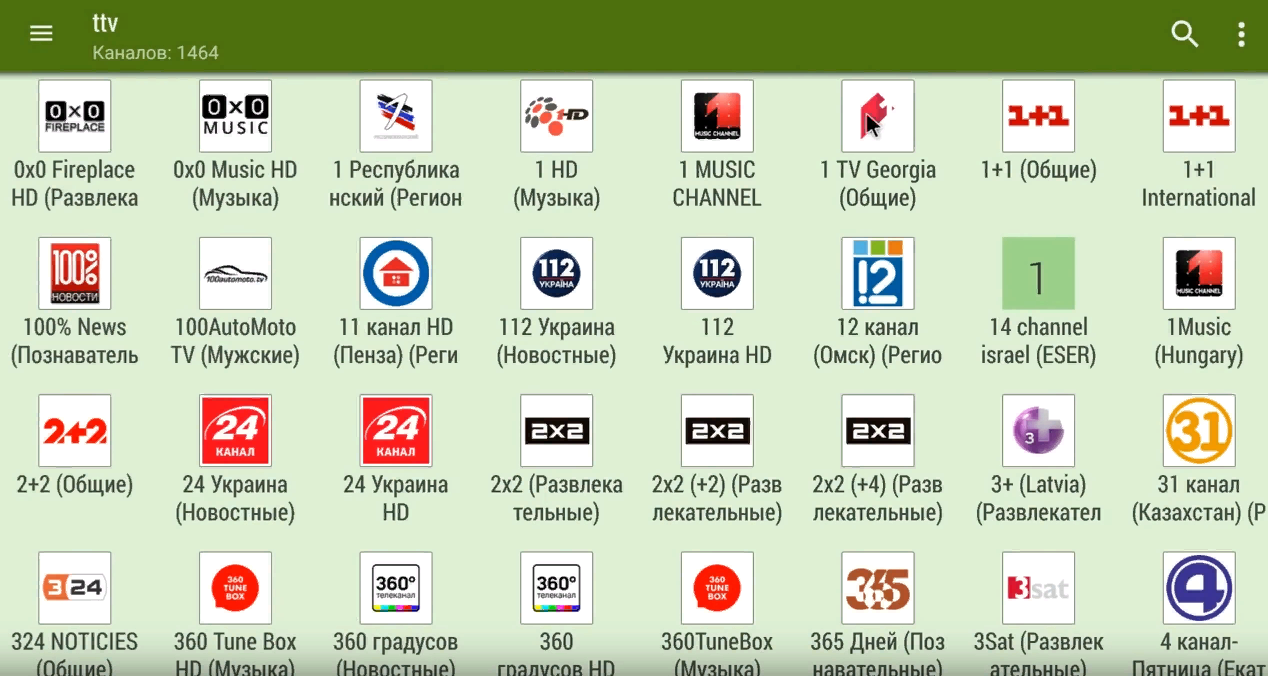
- В некоторых приложениях каналы предустановлены, если их нет — загрузите плейлист и укажите его в настройках.
При наличии быстрого интернета, все телеканалы будут работать в хорошем качестве и без подвисаний.
В зависимости от программы, которую вы выбрали, в ней могут быть доступны разные функции: сохранение записи передач, синхронизация всех устройств и многое другое. Советую протестировать несколько плееров.
Как смотреть IPTV на телевизоре?
Настроить IPTV на телевизоре так же просто, как и на любом другом устройстве! Существуют два способа: сложный и простой. Результат один и тот же, поэтому расскажу только о быстром варианте.
Самый лёгкий способ — установить плеер с официального магазина приложений на телевизоре.
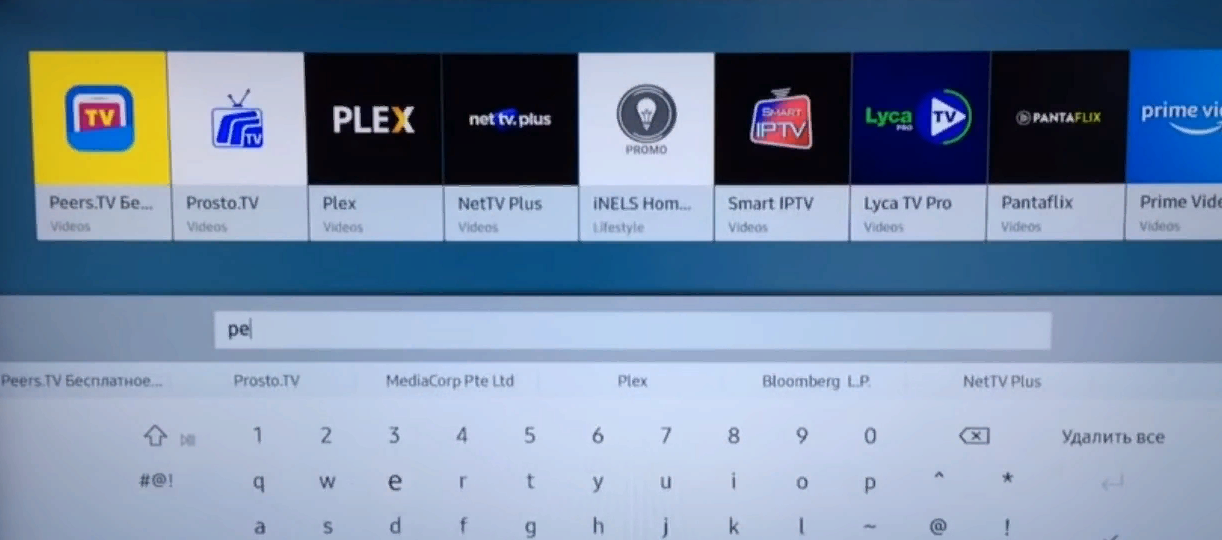
- В поиске найдите программу Peers.TV (или IPTV), откройте её описание.
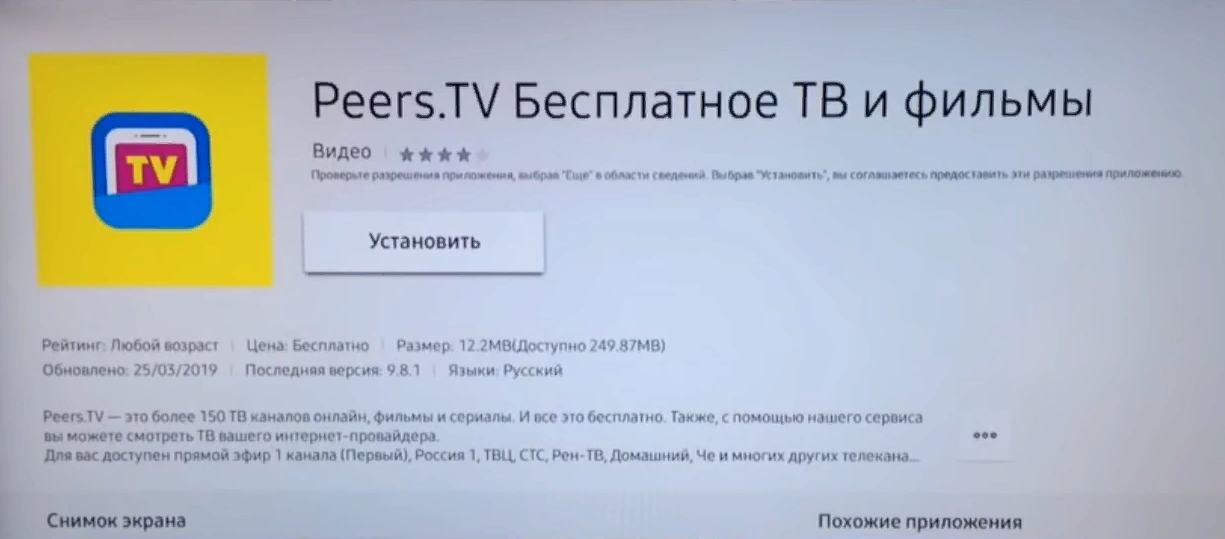
- Подобные плееры бесплатные и занимают совсем немного места на диске, поэтому смело загружаем.
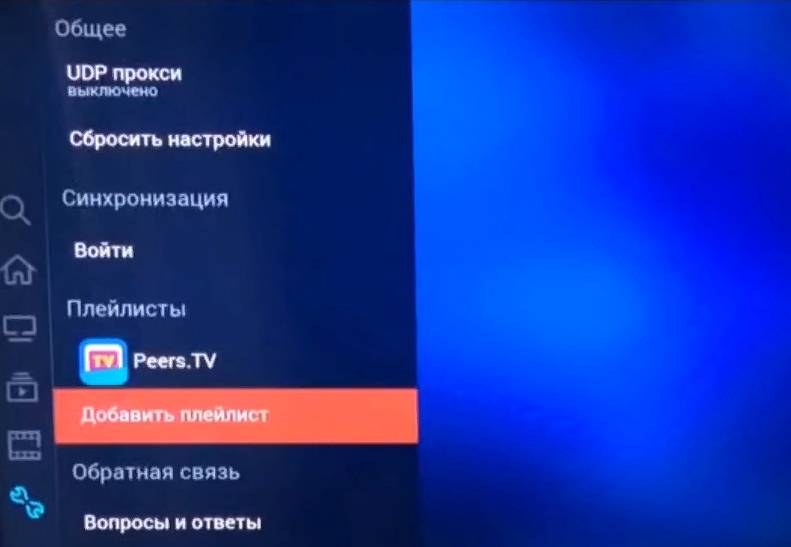
- Сразу после установки доступны лишь некоторые каналы, поэтому переходим в настройки и нажимаем на пункт Добавить плейлист.

- Указываем веб-страницу, на которой находится файл. Напоминаю, их можно найти тут — https://iptvmaster.ru/m3u-playlist/
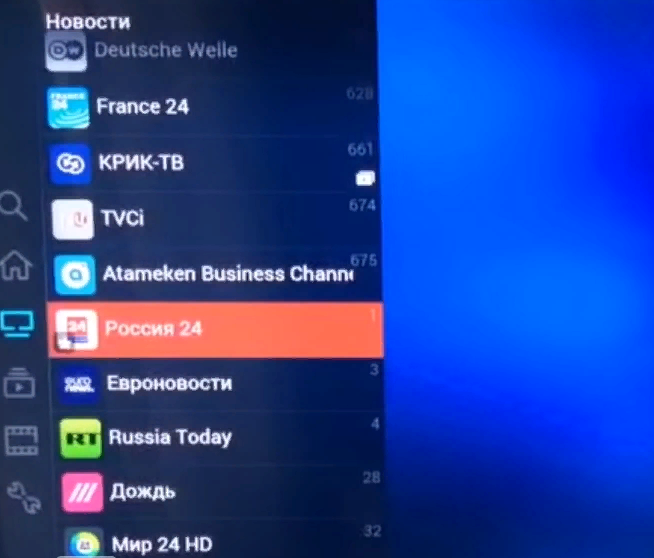
- После успешной настройки плейлиста можем насладиться просмотром любимых телепередач!
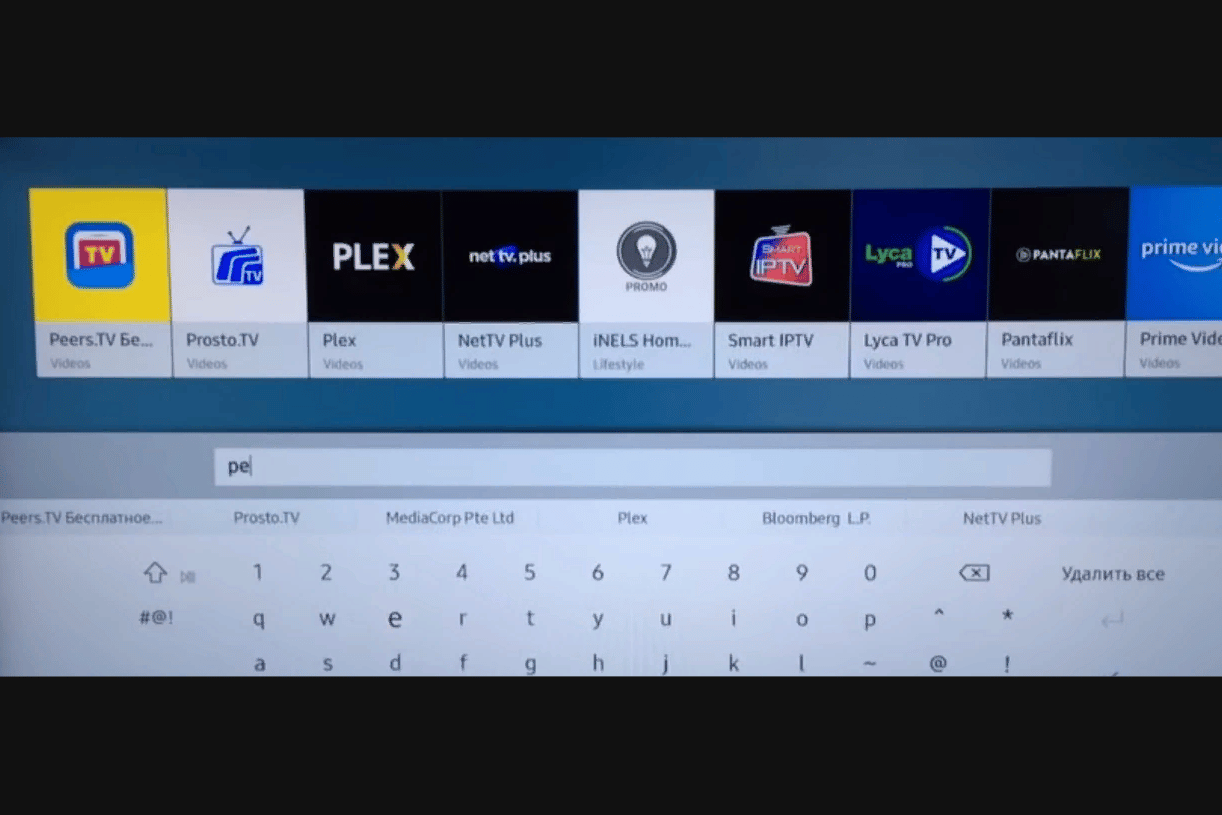

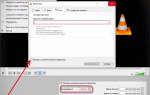
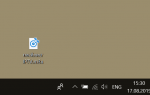









ли со статьей или есть что добавить?